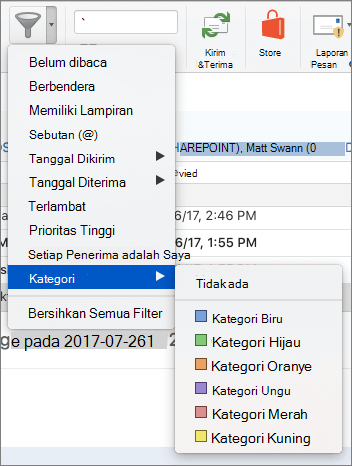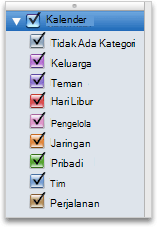Memfilter menurut kategori bisa membantu Anda tetap fokus karena Anda hanya melihat item hanya dalam kategori yang Anda pilih. Misalnya, saat menyiapkan sebuah perjalanan, Anda bisa memilih untuk hanya menampilkan tugas yang sudah Anda tetapkan ke kategori Perjalanan.
Memfilter pesan berdasarkan kategori
-
Di bagian bawah panel navigasi, klik
-
Di daftar folder, klik folder yang berisi pesan yang ingin Anda filter
-
Pada tab Beranda, klik panah di samping Filter Email,
klik filter, atau arahkan mouse ke atas pilihan dengan panah kanan, dan pilih filter di bawah submenu.
Catatan: Untuk menonaktifkan filter, pada tab Beranda, klik Filter Email. Anda juga bisa mengklik Hapus Semua Filter dari daftar menurun Filter Email.
Memfilter acara, kontak, tugas, dan catatan menurut kategori
panel navigasi memungkinkan Anda memfilter item menurut kategori saat menampilkan acara kalender, kontak, tugas, dan catatan.
-
Di bagian bawah panel navigasi, klik Kalender, Kontak, Tugas, atau Catatan.
-
Di panel navigasi, pastikan bahwa daftar kategori diperlihatkan.
-
Pilih atau kosongkan kotak centang kategori untuk memperlihatkan atau menyembunyikan item dalam daftar item atau kalender.
Memperlihatkan atau menyembunyikan kategori di panel navigasi
Jika Anda memiliki beberapa kategori yang tidak sering digunakan, Anda bisa menyembunyikan kategori tersebut dari daftar di panel navigasi. Misalnya, Anda mungkin ingin menyembunyikan daftar kategori untuk proyek yang telah selesai. Menyembunyikan sebuah kategori di panel navigasi tidak menyembunyikan semua item dalam kategori itu. Menyembunyikan kategori hanya memungkinkan Anda melihat daftar kategori yang lebih singkat.
-
Pada menu Outlook, klik Preferensi.
-
Di bawah Pengaturan Pribadi, klik Kategori.
-
Di bawah Perlihatkan di Panel Navigasi, pilih atau kosongkan kotak centang yang Anda inginkan.
Catatan: Secara default, ketika Anda membuat kategori baru, kategori tersebut ditampilkan di panel navigasi. Untuk menonaktifkan preferensi ini, pada menu Outlook, klik Preferensi, klik Kategori, lalu kosongkan kotak centang Perlihatkan kategori baru di panel navigasi.